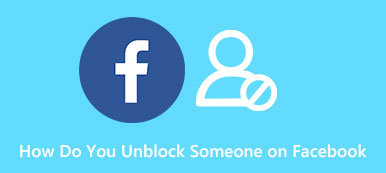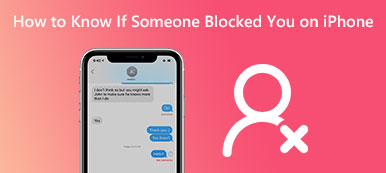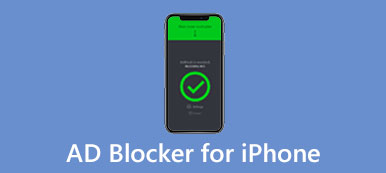"Το iPhone μου απέκλεισε αυτόματα μια σημαντική τηλεφωνική κλήση από έναν από τους φίλους μου, πώς να το ξεμπλοκάρω;" Σήμερα, λαμβάνουμε πολλά τηλεφωνήματα και μηνύματα στα τηλέφωνά μας από τις οικογένειές μας, τους φίλους, τους συναδέλφους, τους επιχειρηματικούς συνεργάτες, τους πελάτες μας και πολλά άλλα. Φυσικά, αυτές οι τηλεφωνικές κλήσεις μπορεί επίσης να προέρχονται από εμπόρους, ασφαλιστικούς πράκτορες κ.λπ. Επομένως, το iOS αποκλείει τις ενοχλητικές κλήσεις. Αυτός ο οδηγός σας λέει πώς να ξεμπλοκάρετε έναν αποκλεισμένο αριθμό στο iPhone σας δεόντως.
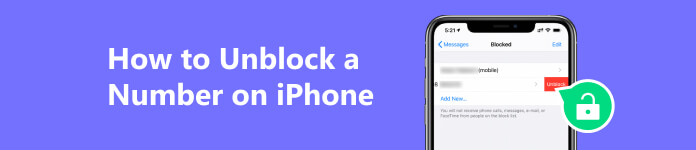
Μέρος 1: Πώς να ξεμπλοκάρετε έναν αριθμό στο iPhone
Η Apple έχει προσθέσει τη δυνατότητα για να ξεμπλοκάρει έναν αριθμό σε iPhone και iPad. Επομένως, μπορείτε να το κάνετε χωρίς επιπλέον εφαρμογές. Επιπλέον, μπορείτε να ξεμπλοκάρετε έναν αριθμό είτε για τηλεφωνικές κλήσεις είτε για μηνύματα.
Πώς να ξεμπλοκάρετε έναν αριθμό στο iPhone στην εφαρμογή Ρυθμίσεις
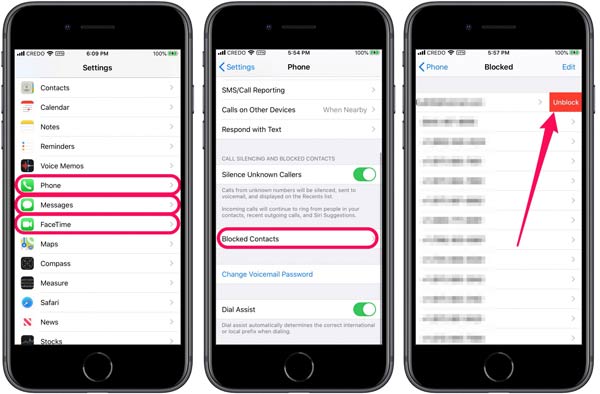
Βήμα 1 Ανοίξτε την εφαρμογή Ρυθμίσεις από την αρχική οθόνη σας και κατευθυνθείτε στο Τηλέφωνο Επικοινωνίας καρτέλα σε ένα iPhone ή FaceTime σε ένα iPad. Εάν θέλετε να ξεμπλοκάρετε έναν αριθμό για μηνύματα στο iPhone σας, κατευθυνθείτε στο Μηνύματα καρτέλα αντ 'αυτού.
Βήμα 2 Κάντε κύλιση προς τα κάτω για να εντοπίσετε το Αποκλεισμένες επαφές επιλογή και πατήστε το. Τώρα, θα δείτε όλους τους αποκλεισμένους αριθμούς στη λίστα.
Βήμα 3 Για να ξεμπλοκάρετε έναν αριθμό, αγγίξτε τον, σύρετε προς τα αριστερά και πατήστε το κόκκινο Απεμπλοκή κουμπί. Εάν θέλετε να ξεμπλοκάρετε πολλούς αριθμούς, πατήστε το Αλλαγή κουμπί και πατήστε Διαγραφή.
Πώς να ξεμπλοκάρετε έναν αριθμό στο iPhone στην εφαρμογή Επαφές
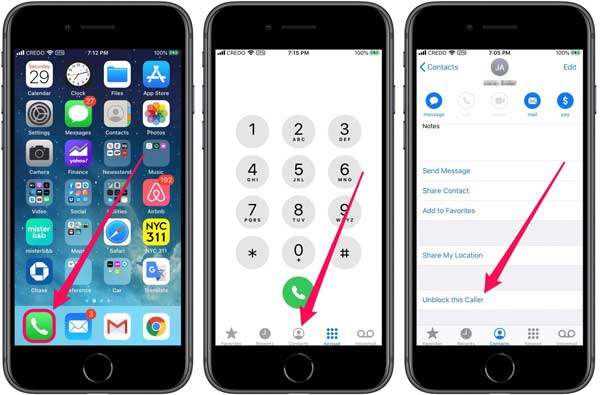
Βήμα 1 Εκτελέστε την εφαρμογή Τηλέφωνό σας. Για να ξεμπλοκάρετε έναν αποθηκευμένο αριθμό στο iPhone σας, μεταβείτε στο Επικοινωνία αυτί. Για έναν μη αποθηκευμένο αριθμό, κατευθυνθείτε στο Πρόσφατα Tab.
Βήμα 2 Βρείτε τον αριθμό ή την επαφή που θέλετε στη λίστα και πατήστε τον.
Βήμα 3 Στη συνέχεια, πατήστε Αποκλεισμός αυτού του καλούντος κουμπί στο κάτω μέρος.
Note: Με αυτόν τον τρόπο θα ξεμπλοκάρετε τον αριθμό τόσο για τηλεφωνικές κλήσεις όσο και για μηνύματα.
Μέρος 2: Τι να κάνετε εάν το iPhone σας σιγεί άγνωστους καλούντες
Όπως αναφέρθηκε προηγουμένως, οι κλήσεις και τα μηνύματα ανεπιθύμητης αλληλογραφίας είναι τόσο μεγάλο πρόβλημα που η Apple εισήγαγε μια λειτουργία για το αυτόματο φιλτράρισμα άγνωστων αριθμών στη συσκευή σας iOS. Μόλις ενεργοποιηθούν οι λειτουργίες, το iPhone σας θέτει σε σίγαση τυχόν κλήσεις ή μηνύματα από άτομα που δεν βρίσκονται στην εφαρμογή Επαφές. Όταν είναι ενεργοποιημένη η επιλογή Φιλτράρισμα αγνώστων αποστολέων, τα φιλτραρισμένα μηνύματα δεν θα σας δίνουν καμία ειδοποίηση. Αυτό εξηγεί γιατί χάνετε συνεχώς σημαντικά μηνύματα. Εάν θέλετε να απενεργοποιήσετε αυτήν τη δυνατότητα, ακολουθήστε τα παρακάτω βήματα.
Πώς να απενεργοποιήσετε τη σίγαση άγνωστων καλούντων
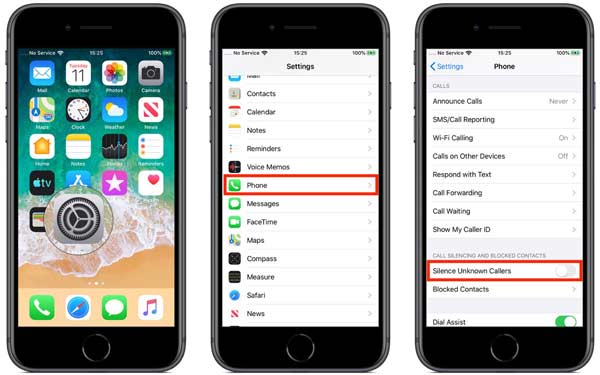
Βήμα 1 Για να ξεμπλοκάρετε άγνωστους αριθμούς στο iPhone σας, μεταβείτε στο Τηλέφωνο Επικοινωνίας καρτέλα στην εφαρμογή Ρυθμίσεις.
Βήμα 2 Μετακινηθείτε προς τα κάτω και βρείτε το Σιωπή Άγνωστοι καλούντες, και απενεργοποιήστε τον διακόπτη.
Note: Εάν απενεργοποιήσετε αυτήν τη δυνατότητα, καλύτερα να κατεβάσετε μια εφαρμογή αναγνώρισης καλούντος τρίτου μέρους. Για να αποκλείσετε άγνωστους καλούντες ή συγκεκριμένους αριθμούς τηλεφώνου.
Πώς να απενεργοποιήσετε το φίλτρο άγνωστων αποστολέων μηνυμάτων
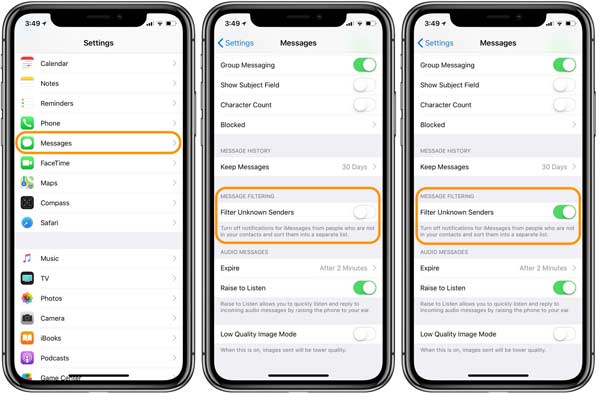
Βήμα 1 Για να ξεμπλοκάρετε όλους τους αριθμούς μηνυμάτων στο iPhone σας, εισαγάγετε το Μηνύματα καρτέλα στην εφαρμογή Ρυθμίσεις.
Βήμα 2 Εντοπίστε το Φιλτράρισμα ΜΗΝΥΜΑΤΩΝ ενότητα και απενεργοποιήστε το Φιλτράρετε άγνωστους αποστολείς επιλογή.
Συμβουλή μπόνους: Πώς να εξάγετε αριθμούς από το iPhone
Τώρα, θα πρέπει να ξέρετε πώς να ξεμπλοκάρετε έναν αριθμό στο iPhone σας. Για να αποφύγετε την απώλεια σημαντικών αριθμών τηλεφώνου και επαφών, ίσως χρειαστεί να τους εξαγάγετε από το iPhone σας χρησιμοποιώντας Apeaksoft iPhone Transfer. Είναι η καλύτερη επιλογή για αρχάριους και μέσους ανθρώπους.

4,000,000 + Λήψεις
Exporter des contacts,en από το iPhone σε έναν υπολογιστή εύκολα.
Δεν θα διακόψει τις υπάρχουσες επαφές στη συσκευή σας.
Διατηρήστε τους αριθμούς στην αρχική τους κατάσταση.
Υποστηρίξτε μια μεγάλη γκάμα μοντέλων iPhone και iPad.
Ακολουθούν τα βήματα για την εξαγωγή αριθμών από το iPhone σας:
Βήμα 1 Συνδεθείτε στο iPhone σας
Ξεκινήστε την καλύτερη διαχείριση αριθμών αφού την εγκαταστήσετε στον υπολογιστή σας. Υπάρχει μια άλλη έκδοση για Mac. Στη συνέχεια, συνδέστε το iPhone σας στον ίδιο υπολογιστή με ένα καλώδιο Lightning. Στη συνέχεια, το λογισμικό θα εντοπίσει το iPhone σας και θα αρχίσει να το σαρώνει.

Βήμα 2 Προεπισκόπηση αριθμών
Πηγαίνετε στο Επικοινωνία καρτέλα στην αριστερή πλαϊνή γραμμή μετά τη σάρωση του iPhone. Στη συνέχεια, θα εμφανιστούν όλοι οι αριθμοί στη συσκευή σας. Κάντε κλικ Ολες οι επαφές και κάντε προεπισκόπηση των αριθμών iPhone στο δεξιό πλαίσιο.

Βήμα 3 Εξαγωγή αριθμών από iPhone
Επιλέξτε τους επιθυμητούς αριθμούς στη λίστα για τους οποίους θέλετε να δημιουργήσετε αντίγραφα ασφαλείας ή επιλέξτε όλους αυτούς. Κάντε κλικ στο PC κουμπί και επιλέξτε Εξαγωγή σε Η / Υ. Στη συνέχεια, ορίστε τη θέση εξόδου και ξεκινήστε την εξαγωγή αριθμών από το iPhone σας. Όταν ολοκληρωθεί, θα λάβετε το μήνυμα επιτυχίας. Τέλος, κλείστε το λογισμικό και αποσυνδέστε το iPhone σας.

Μέρος 3: Συχνές ερωτήσεις σχετικά με την απεμπλοκή ενός αριθμού στο iPhone
Πώς να αποκλείσω έναν αριθμό στο iPhone μου;
Αρχικά, μπορείτε να ενεργοποιήσετε το Σιωπή Άγνωστοι καλούντες και Φιλτράρετε άγνωστους αποστολείς λειτουργίες για τον αποκλεισμό μη αποθηκευμένων αριθμών στο iPhone σας. Εάν θέλετε να αποκλείσετε έναν συγκεκριμένο αριθμό, ανοίξτε το Επικοινωνία εφαρμογή και μεταβείτε στο Πρόσφατα αυτί. Πατήστε το Πληροφορίες κουμπί και πατήστε Αποκλεισμός αυτού του καλούντος.
Μπορώ να ξεμπλοκάρω μηνύματα χωρίς να ξεμπλοκάρω κλήσεις στο iPhone 12;
Μερικές φορές, μπορεί απλώς να θέλετε να λαμβάνετε μηνύματα κειμένου από έναν αριθμό ενώ αποκλείετε τις τηλεφωνικές κλήσεις της ίδιας επαφής. Δυστυχώς, οι ενσωματωμένες λειτουργίες δεν μπορούν να καλύψουν τις ανάγκες σας. Με άλλα λόγια, ο μόνος τρόπος για να κάνετε τη δουλειά είναι χρησιμοποιώντας μια εφαρμογή αναγνώρισης καλούντος τρίτου μέρους. Και εδώ είναι πώς να αποκλεισμός μηνυμάτων στο iPhone.
Πώς να αποκλείσω άγνωστους καλούντες στο Apple Watch μου;
Δεν υπάρχει δυνατότητα αποκλεισμού ανεπιθύμητων κλήσεων σε ένα Apple Watch. Μπορείτε να ενεργοποιήσετε το Σιωπή Άγνωστοι καλούντες δυνατότητα στο ζευγοποιημένο iPhone για αποκλεισμό άγνωστων αριθμών. ο Όρια επικοινωνίας για τον χρόνο οθόνης είναι ένας άλλος τρόπος για να αποκλείσετε άγνωστους καλούντες σε ένα Apple Watch. Ωστόσο, ενδέχεται να χάσετε σημαντικές κλήσεις ή μηνύματα.
Συμπέρασμα
Αυτός ο οδηγός έχει μιλήσει για πώς να ξεμπλοκάρετε έναν αριθμό σε ένα iPhone ή iPad για διαφορετικούς σκοπούς. Οι ενσωματωμένες λειτουργίες σάς επιτρέπουν να αποκλείετε άγνωστους καλούντες και να φιλτράρετε ανεπιθύμητα μηνύματα στη συσκευή σας iOS. Μπορείτε να απενεργοποιήσετε αυτές τις λειτουργίες για να ξεμπλοκάρετε κλήσεις και μηνύματα από μη αποθηκευμένες επαφές στο μέλλον. Ή ξεμπλοκάρετε έναν συγκεκριμένο αριθμό στις εφαρμογές Ρυθμίσεις και Επαφές. Το Apeaksoft iPhone Transfer είναι ο ευκολότερος τρόπος εξαγωγής και δημιουργίας αντιγράφων ασφαλείας αριθμών στη συσκευή σας. Εάν έχετε άλλα προβλήματα με αυτό το θέμα, γράψτε τα παρακάτω.



 Αποκατάσταση στοιχείων iPhone
Αποκατάσταση στοιχείων iPhone Αποκατάσταση συστήματος iOS
Αποκατάσταση συστήματος iOS Δημιουργία αντιγράφων ασφαλείας και επαναφορά δεδομένων iOS
Δημιουργία αντιγράφων ασφαλείας και επαναφορά δεδομένων iOS iOS οθόνη εγγραφής
iOS οθόνη εγγραφής MobieTrans
MobieTrans Μεταφορά iPhone
Μεταφορά iPhone iPhone Γόμα
iPhone Γόμα Μεταφορά μέσω WhatsApp
Μεταφορά μέσω WhatsApp Ξεκλείδωμα iOS
Ξεκλείδωμα iOS Δωρεάν μετατροπέας HEIC
Δωρεάν μετατροπέας HEIC Αλλαγή τοποθεσίας iPhone
Αλλαγή τοποθεσίας iPhone Android Ανάκτηση Δεδομένων
Android Ανάκτηση Δεδομένων Διακεκομμένη εξαγωγή δεδομένων Android
Διακεκομμένη εξαγωγή δεδομένων Android Android Data Backup & Restore
Android Data Backup & Restore Μεταφορά τηλεφώνου
Μεταφορά τηλεφώνου Ανάκτηση δεδομένων
Ανάκτηση δεδομένων Blu-ray Player
Blu-ray Player Mac Καθαριστικό
Mac Καθαριστικό DVD Creator
DVD Creator Μετατροπέας PDF Ultimate
Μετατροπέας PDF Ultimate Επαναφορά κωδικού πρόσβασης των Windows
Επαναφορά κωδικού πρόσβασης των Windows Καθρέφτης τηλεφώνου
Καθρέφτης τηλεφώνου Video Converter Ultimate
Video Converter Ultimate Πρόγραμμα επεξεργασίας βίντεο
Πρόγραμμα επεξεργασίας βίντεο Εγγραφή οθόνης
Εγγραφή οθόνης PPT σε μετατροπέα βίντεο
PPT σε μετατροπέα βίντεο Συσκευή προβολής διαφανειών
Συσκευή προβολής διαφανειών Δωρεάν μετατροπέα βίντεο
Δωρεάν μετατροπέα βίντεο Δωρεάν οθόνη εγγραφής
Δωρεάν οθόνη εγγραφής Δωρεάν μετατροπέας HEIC
Δωρεάν μετατροπέας HEIC Δωρεάν συμπιεστής βίντεο
Δωρεάν συμπιεστής βίντεο Δωρεάν συμπιεστής PDF
Δωρεάν συμπιεστής PDF Δωρεάν μετατροπέας ήχου
Δωρεάν μετατροπέας ήχου Δωρεάν συσκευή εγγραφής ήχου
Δωρεάν συσκευή εγγραφής ήχου Ελεύθερος σύνδεσμος βίντεο
Ελεύθερος σύνδεσμος βίντεο Δωρεάν συμπιεστής εικόνας
Δωρεάν συμπιεστής εικόνας Δωρεάν γόμα φόντου
Δωρεάν γόμα φόντου Δωρεάν εικόνα Upscaler
Δωρεάν εικόνα Upscaler Δωρεάν αφαίρεση υδατογραφήματος
Δωρεάν αφαίρεση υδατογραφήματος Κλείδωμα οθόνης iPhone
Κλείδωμα οθόνης iPhone Παιχνίδι Cube παζλ
Παιχνίδι Cube παζλ